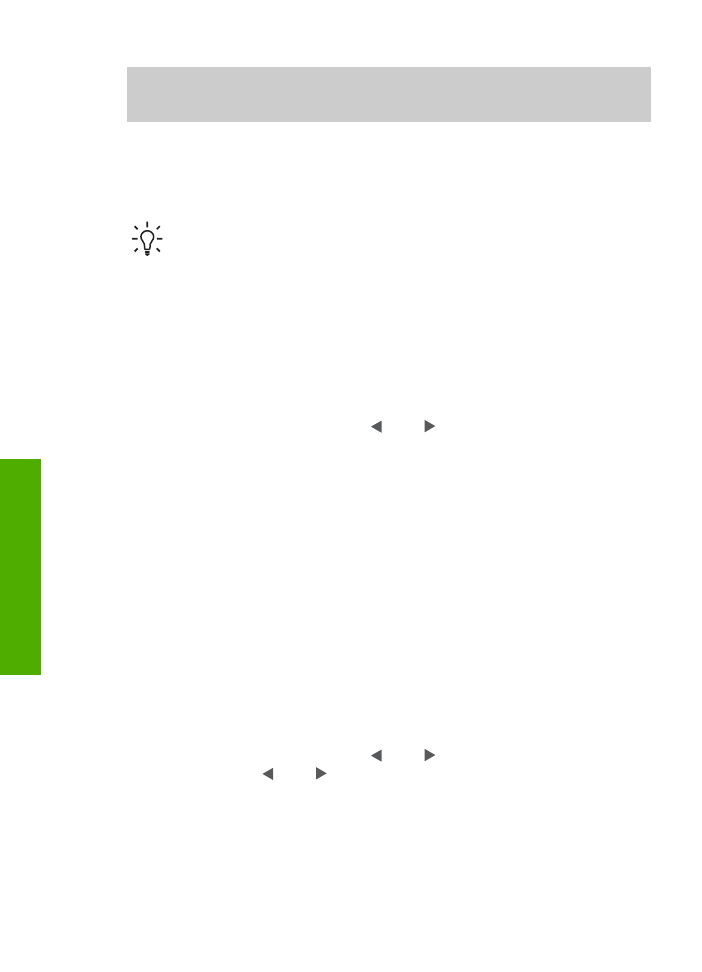
Vytvorenie skupiny položiek rýchlej voľby
Do skupín môžete vložiť položky individuálnej rýchlej voľby tak, že budete môcť faxovať
rovnaký dokument viacerým príjemcom naraz. (Maximálne množstvo položiek
individuálnej rýchlej voľby povolených v skupine položiek rýchlej voľby, sa líši podľa
typu.)
1.
Stlačte tlačidlo
Nastavenie
.
2.
Stlačte tlačidlo
3
a potom tlačidlo
2.
Zobrazí sa ponuka
Nastavenie rýchlej voľby
a vyberie sa položka
Skupinová
rýchla voľba
.
Na displeji ovládacieho panela sa objaví prvá nepriradená položka rýchlej voľby.
3.
Stlačte tlačidlo
OK
, aby ste zvolili zobrazenú položku rýchlej voľby. Prázdnu
položku môžete vybrať aj tlačidlami alebo . Potom stlačte tlačidlo
OK
.
4.
Stlačením kláves alebo sa posúvajte cez položky individuálnych rýchlych
volieb, ktoré ste nastavili a potom stlačením tlačidla
OK
zvoľte príslušnú položku.
5.
Stlačením
1
pridajte položku individuálnej rýchlej voľby alebo stlačte
2,
ak ste
skončili.
6.
Zadajte názov skupiny rýchlej voľby a potom stlačte tlačidlo
OK
.
Kapitola 3
32
HP Officejet 5600 All-in-One series
Dokon
čite
nastavenie

Ďalšie informácie o zadávaní textu nájdete v časti
Texty a symboly
.
7.
Ak chcete pridať ďalšiu skupinu, stlačte tlačidlo
1
alebo ak ste skončili, stlačte
tlačidlo
2
.
Príručka používateľa
33
Dokon
čite
nastavenie
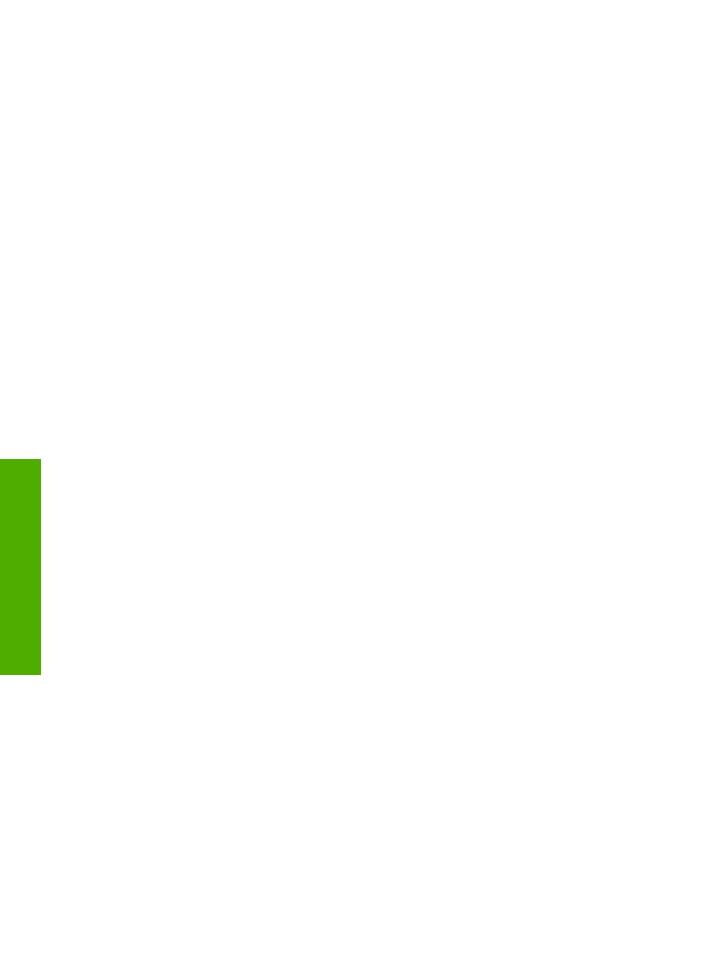
Kapitola 3
34
HP Officejet 5600 All-in-One series
Dokon
čite
nastavenie
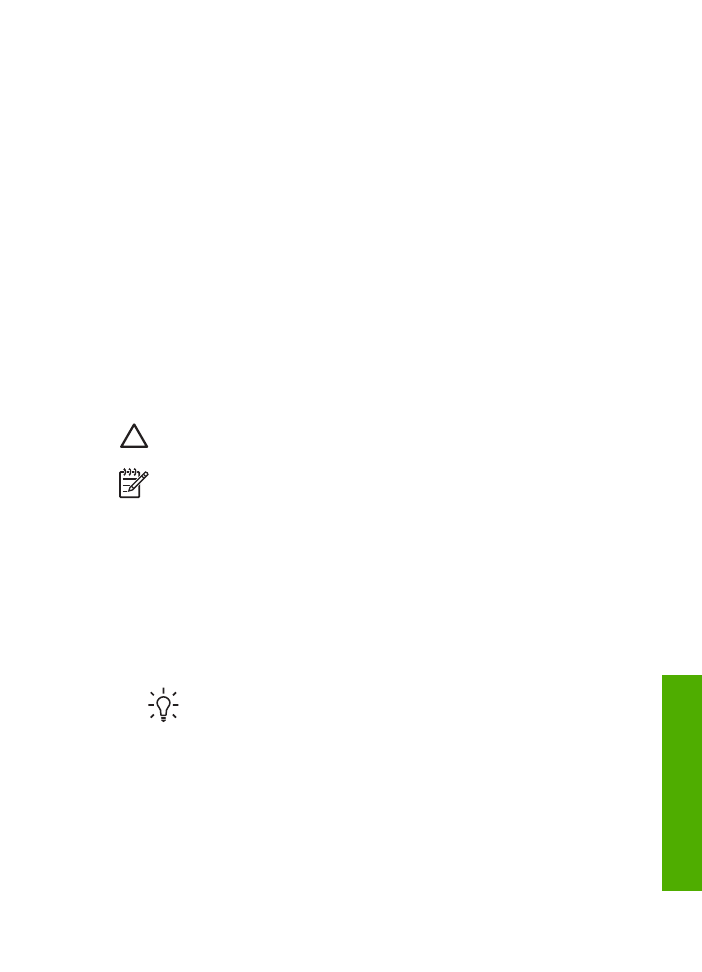
4